
"Controle o PC pelo celular à distância"
1 minuto de leitura

0

Índice
Toggle
Existem diversas situações em que o acesso remoto é útil. Há ocasiões em que precisamos acessar um arquivo do computador diretamente pelo celular, ou em outros casos, oferecer suporte técnico a um usuário. Existe ainda a comodidade de controlar apresentações de trabalho e filmes em um PC conectado à uma tela HDMI sem precisar se locomover.
A fim de facilitar o acesso do PC pelo celular, o Google disponibiliza uma ferramenta gratuita chamada de Chrome Remote Desktop. O programa precisa ser instalado tanto em sua máquina como no smartphone Android ou iOS. Veja o passo a passo de como acessar seu PC pelo celular.
Como já mencionado, o Chrome Remote Desktop está disponível para Android, iOS e Google Chrome. Instale o aplicativo em seus respectivos dispositivos. Feito isso, siga os passos:
Passo 1 – Abra a extensão Chrome Remote Desktop na sessão de aplicativos do Chrome que geralmente fica disponível na barra de favoritos.
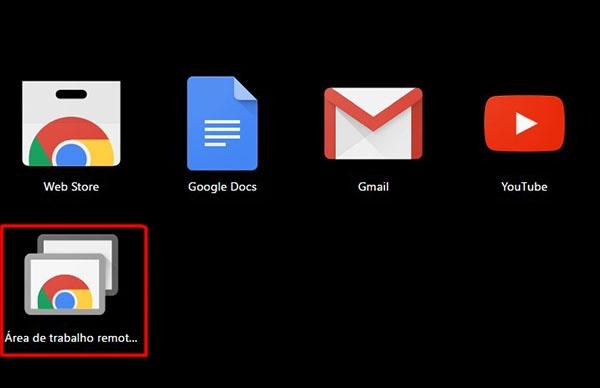
Passo 2 – Clique em “Continuar” e em seguida, na sessão “Meus computadores”, clique em “Primeiros Passos”
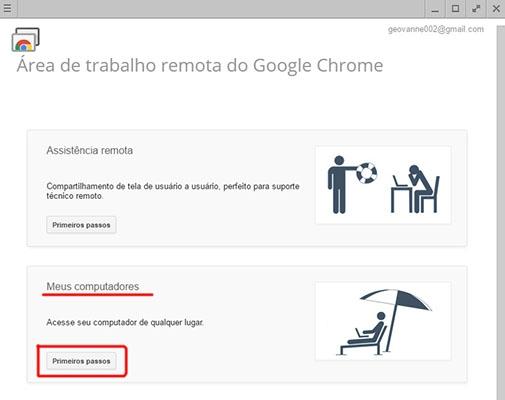
Passo 3 – Clique em “Ativar conexões remotas”
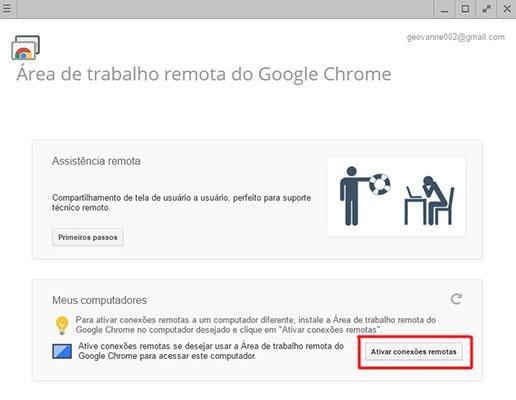
Passo 4 – Na próxima etapa, a extensão requer que você baixe o instalador do host da área de trabalho, necessário para o acesso remoto. Clique em “Aceitar e instalar”.
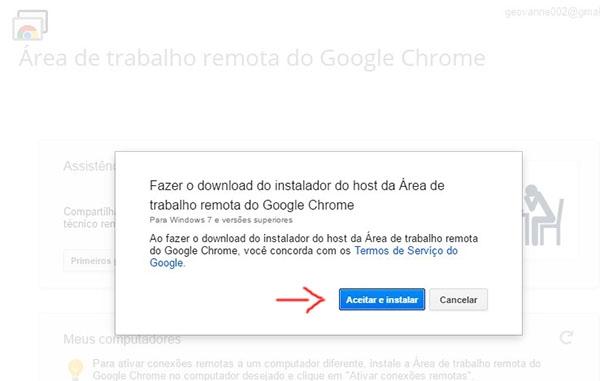
Passo 5 – Assim que instalar o host, volte à tela da extensão e clique em “Ok”.
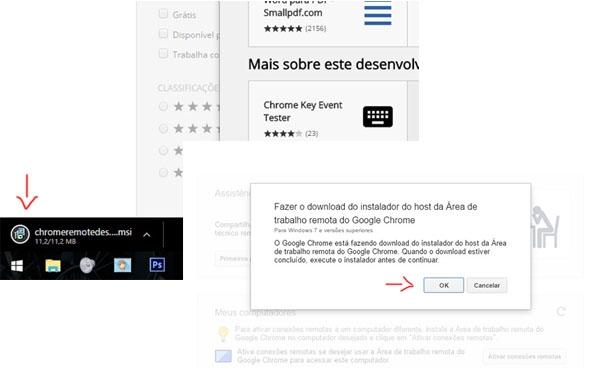
Passo 6 – Na próxima etapa, é preciso escolher uma senha de no mínimo 6 dígitos. Ela será usada no celular para ter o acesso seguro.
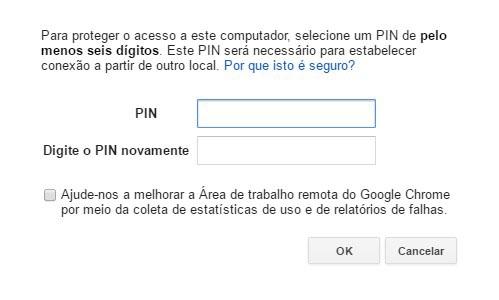
Agora que o Chrome Remote Desktop está devidamente configurado, o próximo passo é abrir o aplicativo no Android ou iOS e seguir os passos:
Passo 1 Ao abrir o aplicativo, certifique-se de usar a mesma conta do Google em ambos os dispositivos. Clique no dispositivo da lista e informe a senha cadastrada.
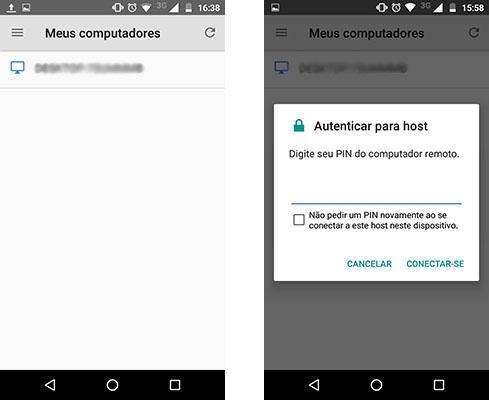
Passo 2 Pronto, agora a tela do computador já está sendo exibida no celular e você pode usar o mouse ou o comando touchscreen na parte superior do app.
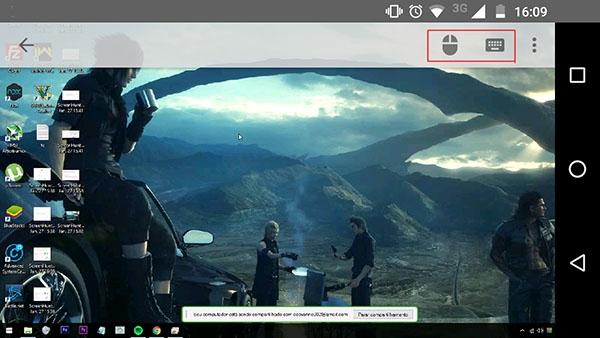
No results available
ResetSem resultados
Reset